
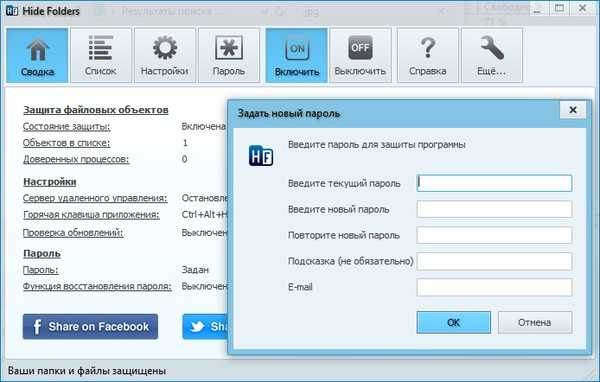
Какво да направите, ако сте скрили папката с лични данни в програмата Скриване на папки, но след това забравихте паролата за програмата
Клиентът ни създаде папката „Лична“ на твърдия диск на компютъра и я скри в „Скриване на папки“, а след това просто забрави паролата за програмата и програмата спря да се отваря.
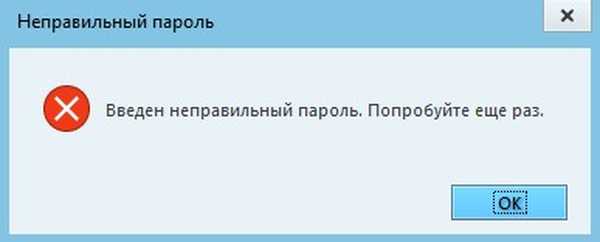
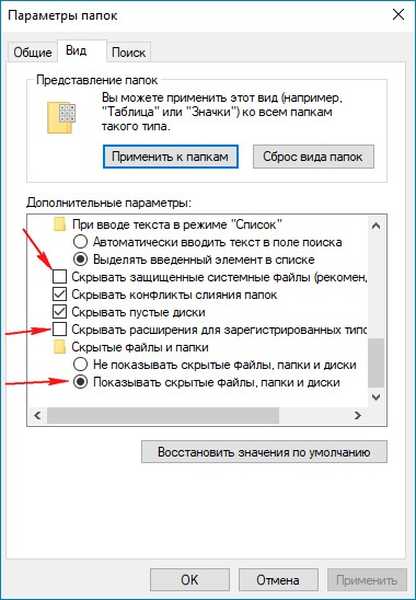
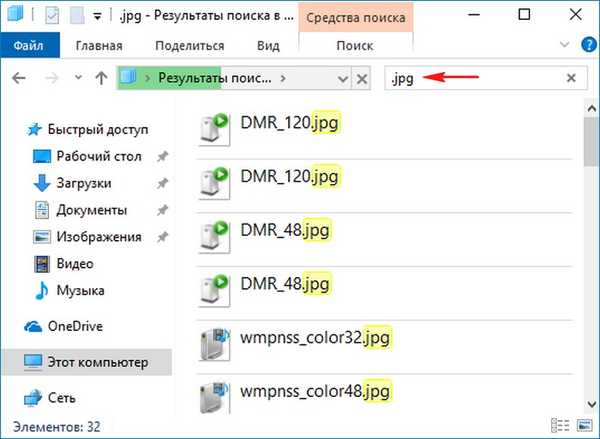
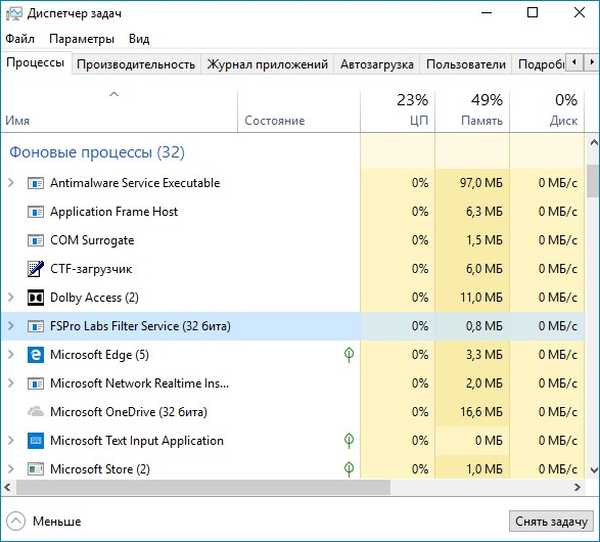
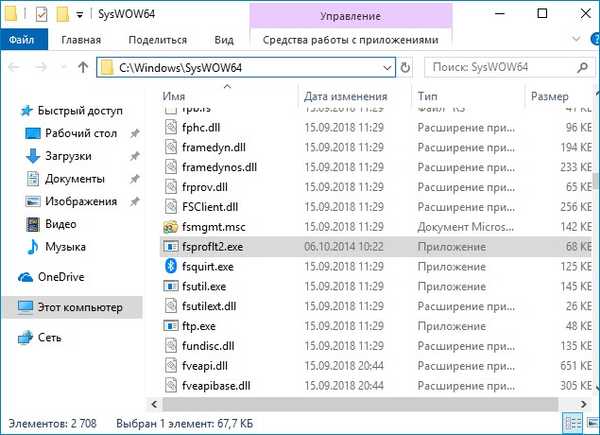
както и неговия драйвер FSPFltd2.sys.
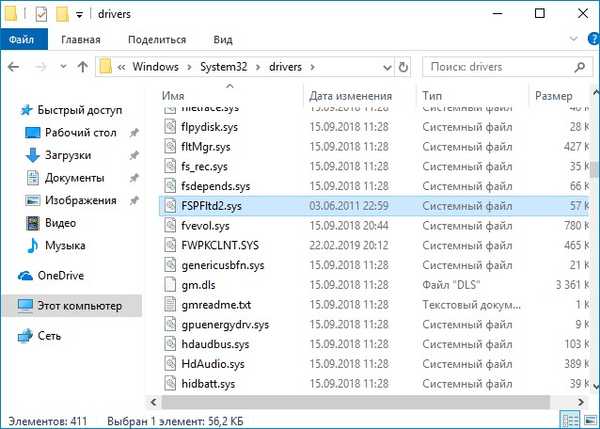
След като изтеглих лаптопа от Live CD, първо открих свойствата на системата
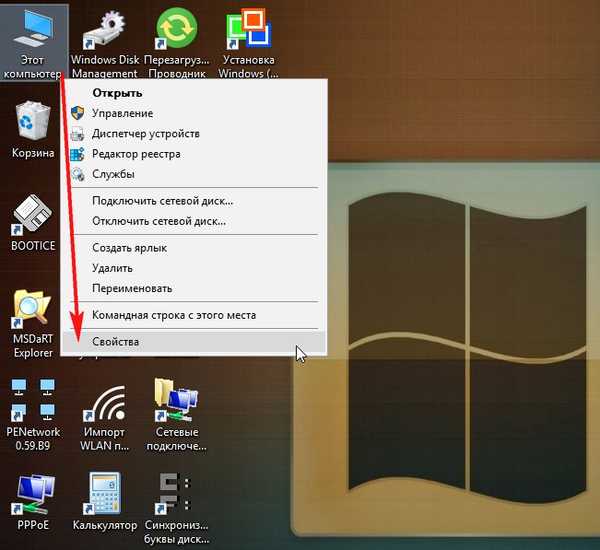
и въведете Разширени опции.
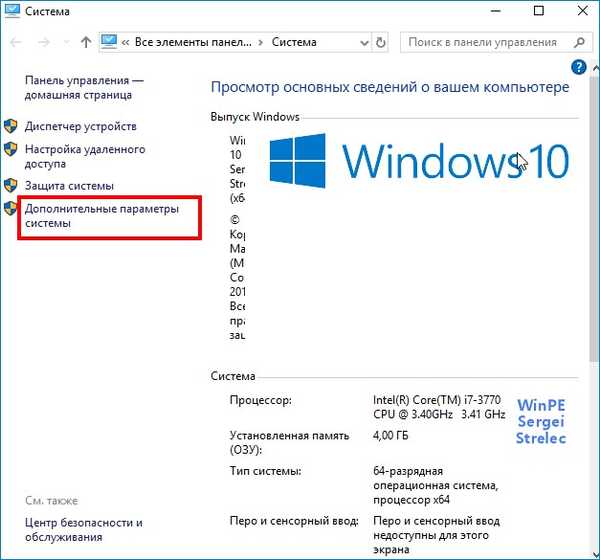
Тук трябва да активираме възможността за показване на миниатюри вместо икони. Трябва да направите това за по-удобно търсене на необходимите снимки сред огромната маса други снимки.
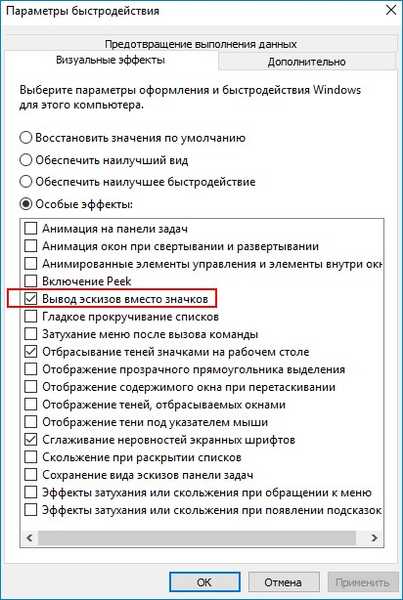
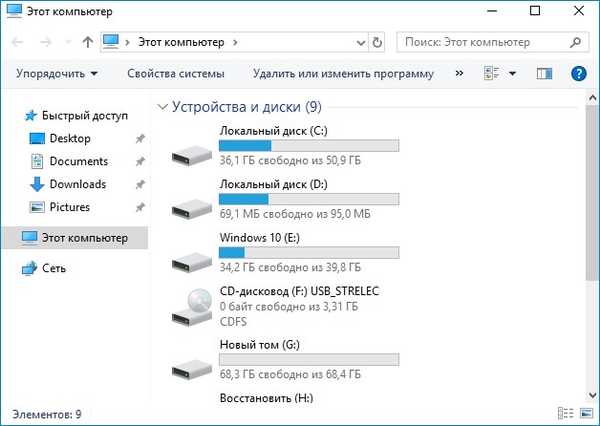
и започнахте да търсите снимки на диска (C :) от .jpg маската. Минута по-късно клиентът ми разпозна снимките му.
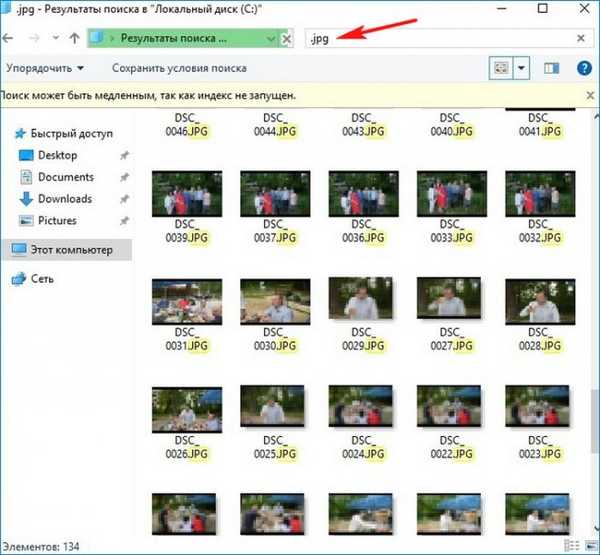
Отворете местоположението на файла
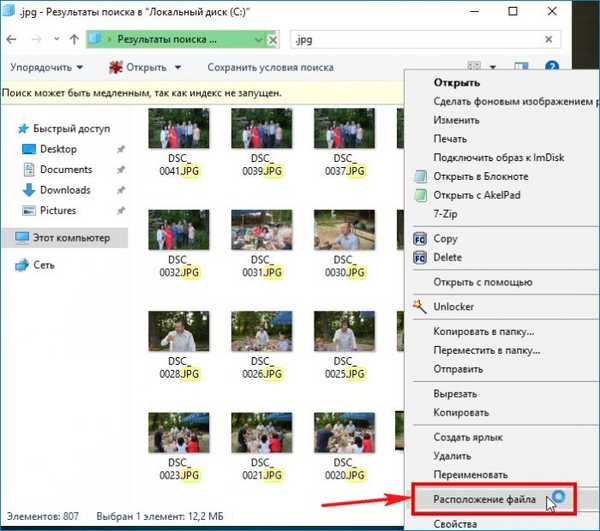
и виждаме, че снимките са разположени в папката „Лични“, точно на работния плот.
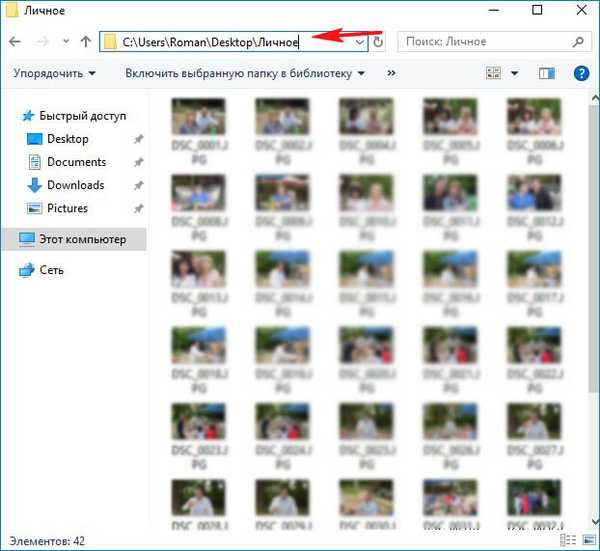
Всички останали данни намерихме в същата папка.
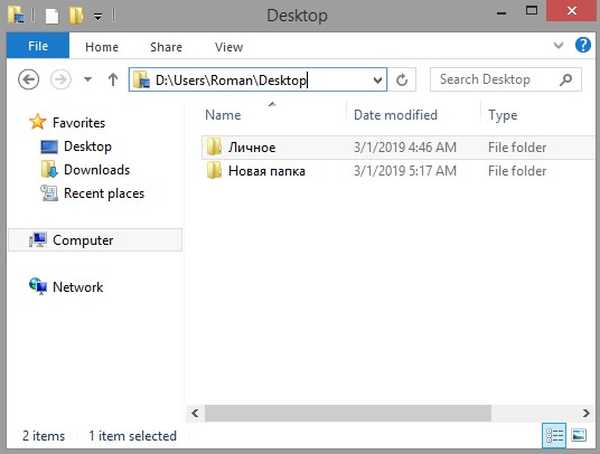
Етикети за статия: Програми за възстановяване на данни











